수정하는 효과적인 방법은 iPhone에서 앱을 삭제할 수 없음
Summary: 아래 텍스트는 사용자가 iPhone에서 앱을 삭제할 수 없는 문제를 수정하고 다음을 통해 손실된 파일을 복구하는 데 도움이 됩니다. Bitwar iPhone Data Recovery!
Table of Contents
소개 iPhone 앱을 삭제할 수 없습니다
최신 iOS로 업데이트한 후 많은 iPhone 사용자가 기기에서 iPhone 앱을 삭제할 수 없는 앱 문제가 있다고 보고합니다.
다음은 iPhone 12 Pro Max의 문제 예입니다.
“iPhone을 iOS 14로 업그레이드한 후 휴대전화에서 앱을 삭제할 수 없습니다. 원하지 않는 앱 아이콘을 길게 눌렀는데 삭제할 수 있는 X 아이콘이 없습니다. 내 iPhone에서 원치 않는 앱을 삭제하려면 어떻게 해야 합니까?”
피해자 중 한 명이라면 걱정하지 마십시오. iPhone에서 앱을 삭제할 수 없는 문제를 해결하려면 아래 방법을 따르십시오!
효과적인 수정 방법은 iOS 14에서 앱을 삭제할 수 없음
문제를 해결하는 방법에는 여러 가지가 있으므로 아래에서 자신에게 더 적합한 방법을 선택할 수 있습니다.
방법 1: 3D 터치 메뉴 비활성화
할 수 있는 첫 번째 단계는 iPhone에서 3D 터치를 비활성화하는 것입니다. 켜져 있을 때 원하지 않는 앱을 1초 이상 누르면 X 아이콘 대신 3D 터치 메뉴가 표시되기 때문입니다. 이 기능을 사용하면 iPhone에서 원치 않는 앱이 삭제되는 것을 방지할 수 있습니다.
방법 2: 앱 다운로드 중지
때때로 원치 않는 앱을 설치하거나 업데이트할 때 작업으로 인해 삭제되지 않을 수 있습니다. 따라서 다운로드 프로세스를 일시 중지하거나 중지한 다음 앱을 누르고 수동으로 앱을 삭제하는 것이 중요합니다.
방법 3: iPhone 재시동
iPhone에 시스템 문제가 있다고 가정하면 가장 효과적인 방법은 iPhone을 재시동하여 기기의 설정을 다시 실행하는 것입니다. 전원 켜기 버튼을 길게 누르고 오른쪽으로 밀어 장치를 끄기만 하면 됩니다. 그런 다음 잠시 기다렸다가 동일한 전원 켜기 버튼을 길게 눌러 iPhone을 켭니다.
방법 4: 설정 앱 삭제
위의 솔루션이 작동하지 않는다고 가정하면 iPhone 설정에서 수동으로 앱을 삭제해야 합니다.
Step 1: Open 아이폰 설정.
Step 2: Select General 그리고 가다 아이폰 스토리지.
Step 3: Select the 원치 않는 앱 앱 목록에서 클릭하고 앱 삭제.
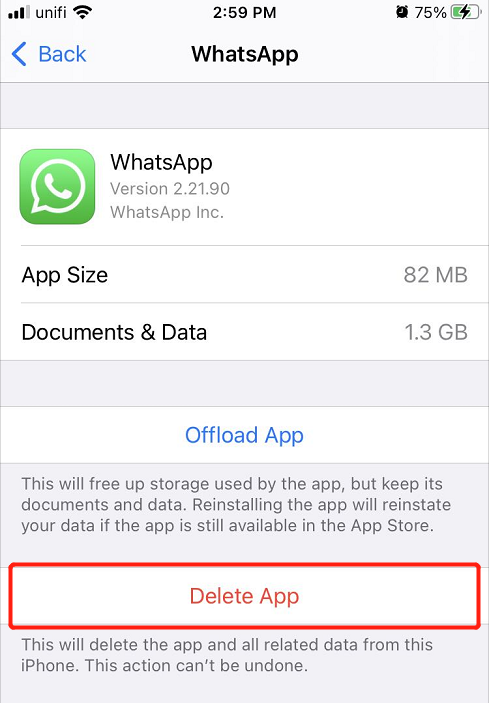
iPhone에서 실수로 삭제된 파일 복구
iPhone에서 실수로 중요한 파일을 삭제한 경우 당황하지 마십시오. 최근 삭제된 앨범에서 다시 복원할 수 있지만 파일은 폴더에서 사라집니다. 그러면 최고의 iPhone을 사용할 수 있습니다. data recovery software 그들을 되찾기 위해.
Bitwar iPhone Data Recovery iPhone X, iPhone XR, iPhone 11, iPhone 12, iPhone 12 Pro, iPhone 12 Pro Max, iPhone 11 Pro Max, iPhone 8 Plus와 같은 모든 iPhone 모델에서 많은 파일을 복구하는 최고의 타사 소프트웨어 중 하나입니다. 다른 사람.
iPhone 장치에서 실수로 삭제된 파일을 복구하려면 아래 단계를 따르십시오.
Step 1: Go to Bitwarsoft Download Center. 그 다음에 Download and Install 컴퓨터의 타사 소프트웨어.
Step 2: Connect iPhone을 PC에 연결하고 열려있는 소프트웨어.

Step 3: 선택하다 파일 형식 복구하고 클릭하려는 Start Scan.

Step 4: Preview the scan results and click the Recover to Computer 버튼을 사용하여 실수로 손실된 데이터를 복구합니다.

보너스 팁: 앱 삭제 제한 활성화
최신 iOS 업데이트에서는 최근 설정, 특히 제한 메뉴에 많은 변경 사항이 있습니다. 따라서 앱 삭제 제한이 켜져 있는지 확인해야 합니다.
Step 1: Open 아이폰 설정.
Step 2: Select General and choose 제한.
Step 3: 들어가다 암호 or 얼굴 ID or 터치 ID 액세스할 수 있습니다.
Step 4: 검색 앱 삭제 그리고 그것을 돌려 ~에.
Solve It Now!
iPhone에는 사용할 수 있는 앱이 많이 있지만 때로는 삭제하고 싶은 원치 않는 앱이 있습니다. 따라서 iPhone에서 앱을 삭제할 수 없는 경우 위의 방법에 따라 앱을 삭제하고 다음을 사용하여 실수로 파일을 복구하는 것을 잊지 마십시오. Bitwar iPhone Data Recovery!
Previous Article
Windows 10 바탕 화면에서 파일 또는 폴더를 숨기는 방법 요약: 아래 텍스트는 사용자가 iPhone에서 앱을 삭제할 수 없는 문제를 수정하고 손실된 파일을 복구하는 데 도움이 됩니다...Next Article
[해결됨] Apple Pay가 iPhone iOS 14에서 작동하지 않음 요약: 아래 텍스트는 사용자가 iPhone에서 앱을 삭제할 수 없는 문제를 수정하고 손실된 파일을 복구하는 데 도움이 됩니다...
About Bitwar iPhone Data Recovery
3 Steps to recover photos, videos, contacts, call logs, notes, messages, reminders and calendars, Safari bookmarks, etc. from iPhone/iPad/iPod Touch.
Learn More
